Многие программы в Windows 10 загружаются автоматически при включении компьютера. Для некоторых приложений это важно: мессенджеры, антивирусы, рабочие программы, с которыми приходится иметь дело каждый день. Но часто в автозагрузку Windows 10 попадает второстепенное ПО, которое не нужно пользователю и расходует ресурсы. Узнаем, где посмотреть автозагрузку и как настроить автоматическое включение программ.
Находим автозагрузку с помощью диспетчера задач
Первый системный способ – перейти в диспетчер задач и найти соответствующий раздел. Жмем на клавиатуре комбинацию клавиш Ctrl+Alt+Del, в появившемся на синем фоне меню кликаем на «Диспетчер задач». В окошке выбираем «Автозагрузка».

Появляется полный список программ, самостоятельно запускающиеся (или нет) с включением системы. Кликаем правой кнопкой мышки на программу и выбираем «Включить» или «Отключить».
Справа можно увидеть, насколько приложение влияет на скорость запуска операционки. В нашем случае влияние мессенджера Telegram оценивается как «Высокое». Но у системы свои критерии оценки. Вряд ли такая малоресурсная программа серьезно сокращает время загрузки Windows.
Автозагрузка программ Windows 10
NB! В автозагрузке располагаются только программы, а не системные процессы. Их отключение никак не повлияет на работу операционной системы.
Параметры Windows
В недавних обновлениях автозагрузку можно найти в настройках системы. Заходим туда через меню пуск или нажимаем комбинацию клавиш Win+I. Нас интересует меню «Приложения».

Здесь мы выбираем «Автозагрузка» и видим точно такой же список, как и в диспетчере. Этот способ, как посмотреть автозагрузку, даже более простой, чем предыдущий.

Папка автозагрузки в Windows 10
В системе есть специальная папка, отведенная под ярлыки запускаемых автоматически программ. Для ее поиска нужно разрешить проводнику отображать скрытые папки и файлы. Переходим в меню «Вид», далее «Параметры» и кликаем «Изменить параметры папок и поиска».

Заходим в раздел «Вид», пролистываем до конца и ставим точку напротив «Показывать…».

После этого в проводнике следуем по пути: C:UsersИмя_пользователяAppDataRoamingMicrosoftWindowsStart MenuProgramsStartup. В русскоязычной версии последние три папки звучат …Главное менюПрограммыАвтозагрузка.
Еще один способ – нажать комбинацию клавиш Win+R и прописать в строке shell:startup. Ярлыки автозагрузки отобразятся сразу же, без лишнего блуждания по папкам.

Автозагрузка Windows
У нас в папке находится только ярлык Telegram. Настораживает, так как в диспетчере и в параметрах Windows мы увидели значительно больше программ.

Оказывается, путь ведет к автозагрузке утиилит текущего пользователя. Но многие приложения устанавливаются для всех юзеров компьютера. Такая папка находится по пути: C:ProgramDataMicrosoftWindowsГлавное менюПрограммыАвтозагрузка. Заходим в нее.

И снова странно. В папке находится один ярлык от принтера Canon.
Такой способ управления автозагрузкой, мягко говоря, ненадежный и очень неудобный. Удалив ярлык из папки, программа перестанет запускаться. Если добавить ярлык, приложение станет загружаться с системой.
Многие пользователи Виндовс 10 замечают, что даже такие операции редко заканчиваются успехом – программы все равно запускаются, даже если удалить ярлык.
Настраиваем автозагрузку в реестре
Через комбинацию клавиш Win+R запускаем строку «Выполнить» и пишем regedit. Откроется окно с редактором реестра Windows, где нужно проследовать по пути: HKEY_CURRENT_USERSOFTWAREMicrosoftWindowsCurrentVersionRun.
Появляется список программ, включенных в автозагрузку. Сюда попал Daemon Tools, хотя он у нас отключен от автоматического запуска. Возможно, следует почистить реестр. Для этого удобно пользоваться программой CCleaner (о ней мы еще поговорим).

Опять-таки, данный список отображается только для текущего пользователя. Общую автозагрузку можно посмотреть по такому же пути, только изначально зайдя в папку HKEY_CURRENT_MACHINE.
Чтобы удалить прогу из автозапуска, следует удалить реестровый файл. Нажимаем правой кнопкой мышки, а затем «Удалить».

Наоборот, для запуска программы нужно создать файл реестра. Кликаем правой кнопкой мыши на пустое место, нажимаем «Создать», а далее «Строковой параметр». Пишем любое название (желательно имя программы). Открываем файл двойным щелчком и вписываем в строке «Значение» путь к exe-файлу.

Планировщик заданий
Еще одна служба Windows, которая отвечает за автозапуск процессов и утилит, — Планировщик заданий. Как работать с ней, мы подробно писали в этом обзоре.
Дополнительные программы
Настроить автозагрузку можно с помощью стороннего ПО. Вот несколько бесплатных и удобных:
- Advanced SystemCare Free;
- Wise Care 365;
- Wise Registry Cleaner;
- Auslogics Registry Cleaner.
Мы же воспользуемся CCleaner. Скачать бесплатную версию можем на официальном сайте .
Заходим в CCleaner, выбираем раздел «Сервис», дальше – «Автозагрузка». Выбираем программу для отключения или включения, кликаем правой кнопкой и нажимаем на нужное действие.

Подведем итоги. Два простых и действенных способа, как открыть автозагрузку, — диспетчер задач и настройки Win 10. Поиск системных папок и реестровых файлов неудобен и подойдет скорее опытным пользователям. Альтернатива системным инструментам – стороннее ПО.
Источник: public-pc.com
Как посмотреть автозагрузку windows 7?

Windows
На чтение 2 мин Опубликовано 02.09.2018 Обновлено 05.12.2018
Всем добра! И сегодня вы узнаете как посмотреть автозагрузку windows 7. Почетное место среди особенностей системы Windows заслуженно занимает автоматический процесс запуска тех или иных программ, служб, а также, приложений во время запуска. Конечно, зачастую они необходимы.
Однако, следует принимать во внимание, что подобные программы могут способствовать замедлению работы компьютера, а также, потреблять чересчур много памяти. Таким образом, каждому юзеру важно владеть информацией о том, каким образом просмотреть автоматическую загрузку. Осуществить это довольно легко, и прямо сейчас мы разберемся в этом.
Как посмотреть автозагрузку windows 7?
Первый метод предполагает применение командной строчки:
- Кликнуть «Пуск»;
- Перейти к командной строчке;
- Пропечатать «msconfig»;
- В появившемся окошке выбрать необходимый пункт – «Автозагрузка».

Кроме того, существуют и другие методы просмотра программы автоматической загрузки. Необходимо выполнить следующие действия:
- Кликнуть «Пуск»;
- Выбрать пункт «Все программы»;
- Найти заветное слово и перейти в меню автозагрузки.
Как видно, просмотр списка автозагрузки в условиях Windows 7 подразумевает лишь следование нескольким легким шагам.

Скорее всего, для некоторых юзеров более легким вариантом покажется применение специальных программ. Благодаря некоторым из них также можно разобраться, как же просматривать файлы автозагрузки. К примеру, можно применять распространенное программное обеспечение, которое носит название CCleaner.
Подводим итоги
Стоит заметить, что проблема того, где именно просматривать программы автоматической загрузки Windows7, не так уж и принципиальна. Куда важнее то, с какой целью это делается. Вероятно, человек хочет отключить некоторые из них.
Выполнять это необходимо с предельной осторожностью, поскольку большинство из них контролируют довольно важные системные процессы. Рекомендуется, прежде всего, наверняка узнать, за что отвечает та или иная программа, которая располагается в автозагрузке, перед тем как навсегда отключить ее.
Надеюсь теперь вы знаете как посмотреть автозагрузку windows 7, а если у вас не получается — вы можете всегда написать мне вопрос в комментариях и я с радостью отвечу каждому из вас. Всем мира и добра!
Источник: bezkompa.ru
Автозагрузка программ в Windows 10 где находится и как её правильно настроить?


Добрый день, друзья. Из данной статьи вы узнаете, автозагрузка программ в Windows 10 где находится и как её правильно настроить? Софт, который находится в автозагрузке, начинает функционировать сразу, как только заработал компьютер. При помощи автозагрузки можно немного облегчить себе труд (к примеру, запускать Скайп с антивирусом после того, как вы включили ПК). Этим вы экономите своё время.

Но, со временем, в автозагрузку попадает так много программ, что они начинают сильно замедлять Windows. Кроме этого, в автозагрузку могут попасть программы вредители, добавив пользователю ещё одну проблему. Отсюда, необходимо понимать, как убрать лишний софт из автозагрузки.
Редактируем автозагрузку, применив диспетчер задач
Вначале, следует посмотреть, какие программы сейчас находятся в автозагрузке через «Диспетчер задач». Чтобы попасть в это приложение, кликнем правой кнопочкой мышки по ярлыку «Пуск» и найдём вкладку «Диспетчер задач».

Теперь нам нужно выбрать вкладку «Автозагрузка».


Кроме этого, войти в данный софт можно, если применить горячие клавиши Ctrl+Shift+Esc. У нас открылось окошко, где мы можем увидеть весь перечень утилит, которые там находятся (информация берётся из приложения «Реестр» и папочки «Автозагрузка»). Все данные программы оказывают своё влияние на быстроту запуска Виндовс 10. Кроме этого, мы видим, включена программа, или отключена.
Софт, который настроен запускаться вместе с системой, имеет состояние «Включено». Но, если стоит статус «Выключено», то подобный софт вместе с системой не стартует. В соседнем столбце можно посмотреть, как сильно затормаживает определённая программа систему во время запуска. Для этого, обращаем внимание на столбец «Влияние на запуск».
Как видите, у меня у всех программ стоит или низкий статус, или вообще «Нет», то есть, программа отключена. Если бы стоял статус «Высокое», то подобный софт нужно выключить в автозагрузке.
Если нажать правой кнопочкой мышки по названию утилиты, можно:

- Выключить автозагрузку этого софта в Виндовс 10;
- Узнать, где расположена программа;
- Найти о ней информацию в сети;
- Узнать свойства этого софта.
Как добавить программу в автозагрузку Виндовс 10
Существует 3 метода добавления и удаления программ в автозагрузку. Добавляем софт или его ярлык в пользовательскую папочку, в реестр или планировщик заданий. Разберём все способы.
Добавляем софт в саму папочку «Автозагрузка»
Для добавления программы в данное приложение нужно скопировать иконку софта, который вы желаете поместить в данную папочку Виндовс 10.
Где находится папочка «Автозагрузка» в «Проводнике»?
Узнать это можно по следующему адресу для определенного пользователя:
Для всех других пользователей эта папочка находится по адресу:
Кроме этого, войти в папочку можно, если набрать Win+R и затем через команду «Выполнить» ввести следующее сочетание shell:startup

После этого, нам нужно элементарно перетащить мышкой (или скопировать) иконку любой программы, и она окажется в нужной папке. В моём случае, я перетащил иконку от принтера.

Если вам понадобится убрать софт из данной папочки, то достаточно его или удалить, или перетащить на место.
Как отредактировать автозагрузку методом реестра?
Этим методом я советую воспользоваться более опытным пользователям. Вначале нужно войти в реестр. Так же кликнем правой кнопочкой по пуску и кликнем «Выполнить».

В появившемся окошке нужно ввести сочетание regedit и нажать ОК.

Запустить реестр можно по двум веткам:
Итак, войдём в реестр автозагрузки как текущий пользователь ПК.

В правом окошке показан перечень софта, добавленного в это время в автозагрузку. Если вы кликните правой клавишей мышки по нужной программе, можно провести редактирование параметров пуска данного софта. К примеру, поменять адрес до его исполняемого элемента. Кроме этого, если вы кликните правой кнопочкой мышки по софту, вы можете деинсталлировать его из перечня программы.
Если вы решили, наоборот, добавить софт в это приложение, используя реестр, нужно кликнуть правой кнопочкой мышки по пустому месту окошка и в ниспадающем меню выбрать «Создать», затем выбираем «Строковой параметр».

После этого, вводим имя параметра. К примеру, имя софта, который мы решили добавить в автозагрузку и покажем адрес до исполняемого элемента.
В моём случае, я решил добавить один элемент в поле строкового параметра и назвать его Skype. Адрес до исполняемого элемента Скайпа C:UsersandsuDesktopSkype.exe

По такому методу есть возможность внести в приложение «Автозагрузка» каждый софт, применив реестр.
Настраиваем программы, зайдя в планировщик заданий
Чтобы нам попасть в данное приложение, нужно кликнуть по пуску и в строку ввода вписать «Планировщик…». После этого, нажмём на появившийся файл.

Кроме этого, можно зайти в него через команду «Выполнить», введя сочетание askschd.msc

У нас покажется окошко планировщика, в нём нам нужно попасть в раздел «Библиотека … заданий». Здесь вы увидите перечень программ и когда они запустятся.

По большей части, в данной утилите находятся обновления разнообразного софта, к примеру, Адоб Флешь. Но, тут, кроме этого, могут находиться и вкладки, которые помогают запускаться программам во время включения ПК.
Нужно старательно просмотреть софт из данного перечня. Вероятно, вам захочется убрать часть из них. Для того, чтобы софт запускался сразу за компьютером, в этом приложении нужно нажать кнопочку «Создать задачу».

У нас откроется окошко, где нам нужно указать одну из задач. К примеру, «Запускать принтер вместе с компьютером».

Затем, нам нужно кликнуть по вкладке «Триггеры», кликнуть по левой нижней кнопке «Создать» и в новом окне указать «Запускать при запуске». Благодаря этому, софт, указанный вами, станет запускаться вместе с системой.

Теперь нам нужно показать, что за софт мы собираемся запускать вместе с компьютером. Переходим в меню «Действия» и кликнем по нижней кнопке «Создать». Нажимаем на кнопочку «Обзор» и выбираем нужный софт. Я решил добавить Скайп и выбрал его через кнопку обзор. Он отобразился в строке «Программа или сценарий».
Затем, нужно кликнуть по ОК, подтвердив свои действия.

Итак, мы смогли добавить ещё одну задачу в «Планировщик». Теперь она будет запускать Скайп во время запуска системы.
Вывод: автозагрузка программ в Windows 10 где находится, нам теперь известно? Также, мы рассмотрели её правильную настройку. Не советую добавлять в автозагрузку много программ, лучше всего несколько штук, иначе компьютер будет слишком долго загружаться! Успехов!
С уважением, Андрей Зимин 16.08.2020
Источник: info-kibersant.ru
Где находится автозагрузка в Windows 7?
Автозагрузка программ в Windows — это инструмент, необходимый для автоматического включения программного обеспечения при запуске операционной системы. К примеру, когда вы устанавливаете антивирус, он автоматически «внедряется» в автозагрузку и включается сразу, едва операционная система будет запущена. Сделано это для того, что бы антивирус всегда оставался на страже системы.
Однако далеко не всегда в автозагрузке «поселяются» нужные вам программы. Например, это могут быть вездесущие мессенджеры — при установке программы отключить автозапуск не предоставляется возможным, поэтому мессенджер начинает загружаться вместе с системой, чем изрядно надоедает.
Сегодня я расскажу вам о том, как посмотреть программы, находящиеся в автозагрузке, и при необходимости отключить их.
Нажмите кнопку «Пуск» и в строке «Найти программы и файлы» напишите слово msconfig (без кавычек и прочего).
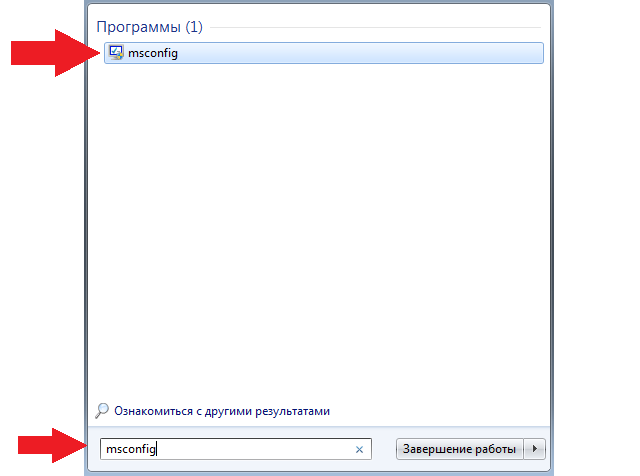
Появится окно. В нем выберите вкладку «Автозагрузка» — в ней вы увидите все элементы автозагрузки.
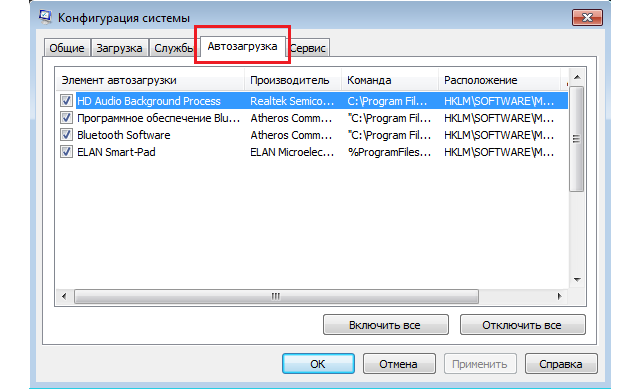
С помощью данного меню вы сможете отключить любой из процессов. Например, если вам понадобилось отключить мессенджер, выберите его название и уберите галочку рядом с ним, не забыв нажать ОК. Более подробно об отключении программ из автозагрузки я уже успел рассказать.
Второй способ — это использование сторонних утилит, которые в том числе показывают список программ, загружающихся вместе с Windows. К примеру, это может быть такая замечательная программа, как CCleaner. О ней я рассказывал множество раз, поэтому вкратце напомню, что это бесплатная утилита для очистки и оптимизации операционных систем Windows.
Скачиваете программу, устанавливаете на компьютер и запускаете. Нажмите на кнопку «Сервис», затем выберите раздел «Автозагрузка» и увидите список программ. Причем самое интересное заключается в том, что здесь же вы сможете увидеть в том числе и те плагины и дополнения, которые запускаются в браузерах.
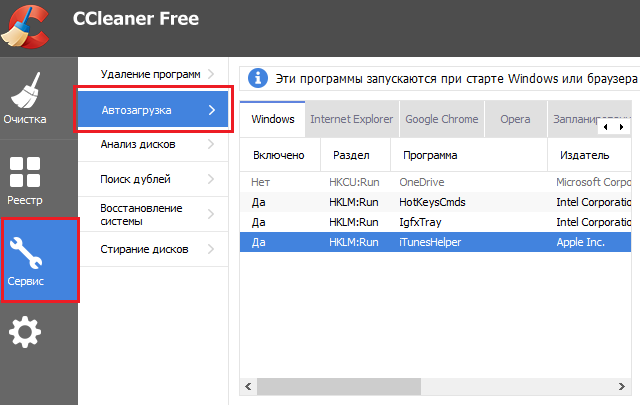
Где находится папка «Автозагрузка»?
Содержимое папки автозагрузка проще всего посмотреть с помощью меню «Пуск». Нажмите на кнопку «Пуск» и выберите «Все программы» — «Автозагрузка».
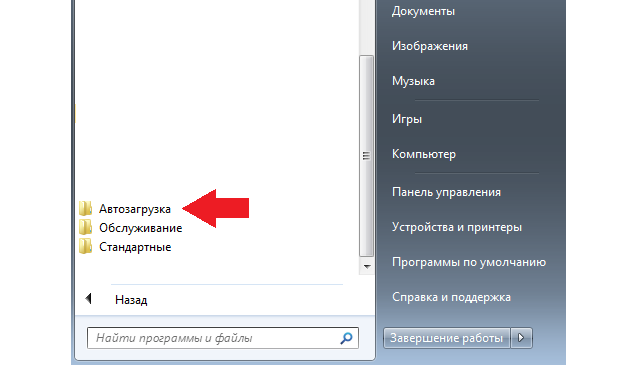
Обратите свое внимание на то, что в папке «Автозагрузка» отображаются далеко не все программы, которые запускаются вместе со стартом Windows.
Кроме того, содержимое указанной папки вы можете найти по адресу C:UsersИМЯ ВАШЕГО КОМПЬЮТЕРАAppDataRoamingMicrosoftWindowsStart MenuProgramsStartup.
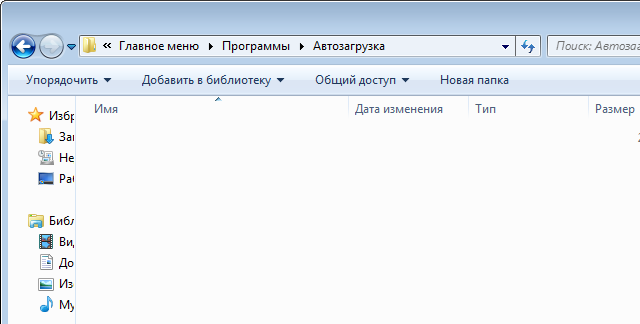
У меня тут пусто. У себя же вы можете увидеть различные программы.
Источник: fulltienich.com